

By バーノン・ロデリック, Last updated: September 1, 2022
YouTubeは多くのサービスを提供しています。その中の一つは多くのインターネットユーザーを楽しませることです。また、研究者にとっての知識の源としても機能します。これがまさに、YouTubeが長年にわたって非常に高い評価を得た理由です。
その人気にもかかわらず、YouTubeでさえも、技術的な困難から抜け出すことができません。 YouTubeでよく発生する問題といえば、やはりバッファリングが遅いことです。待つのを我慢できる人にとっては問題ではありませんが、私たちのほとんどは、YouTube動画が読み込まれるのを待ってイライラするしかありません。
ですから、YouTubeのバッファリングに関する問題を修正する方法を学ぶことが重要です。幸い、この記事では、YouTubeバッファリングに関するよく見える問題についてすべて詳しく説明しました。
パート1. YouTubeが常にバッファリングしているのはなぜですか?パート2.YouTubeバッファリングを修正する前にすべきことパート3.アプリでYouTubeバッファリングを修正する方法パート4.ブラウザーでYouTubeバッファリングを修正する方法パート5.まとめ
解決策に進む前に、まずYouTubeのバッファリングの原因を考えましょう。ご存知かもしれませんが、YouTubeのバッファリング速度はユーザーによって異なります。それは、バッファリング問題が多くの要因によるためです。
YouTubeがバッファリングしている原因の例を次に示します。
現在、ほとんどの時間がYouTubeのバッファリングに直面しているなら、おそらくこれらが原因です。ですから、解決策に進む前に、まずいくつかの簡単なソリューションを知っておく必要があります。
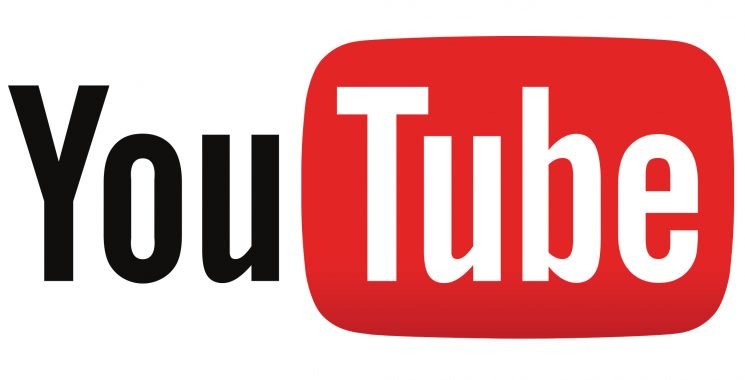
いくつかの複雑な解決策に進む前に、最初に簡単な修正を試してみるとよいでしょう。
前に述べたように、YouTubeのバッファリングの問題はビデオ自体にある場合があります。インターネットの速度が追いつかないほど高画質である可能性があります。次は動画の画質を確認して変更する方法です。
これにより、インターネットの負担が軽減され、バッファリングの問題が改善できるでしょう。
YouTubeのバッファリングを修正する前に行う必要があるもう1つのことは、インターネット接続速度が本当に十分かどうかを確認することです。そのためには、速度テストをする必要があります。
速度テストを実行する方法はたくさんあります。ただし、干渉が発生しないように、まずすべてのプログラムを終了してください。また、結果が信頼でき、正確であるために、さまざまな速度テストWebサイトを試してみることもできます。
インターネット接続の速度が十分でないと判断した場合、YouTubeのバッファリングを修正するために、インターネットプランをアップグレードしたらいいです。ただし、それはコストがかかりすぎる可能性があります。
そのため、まずモデムまたはルーターを再起動し、それがインターネット接続が遅い根本的な原因かどうかを確認することをお勧めします。それでも効かない場合、次のYouTubeバッファリングの問題の修正方法に進みましょう。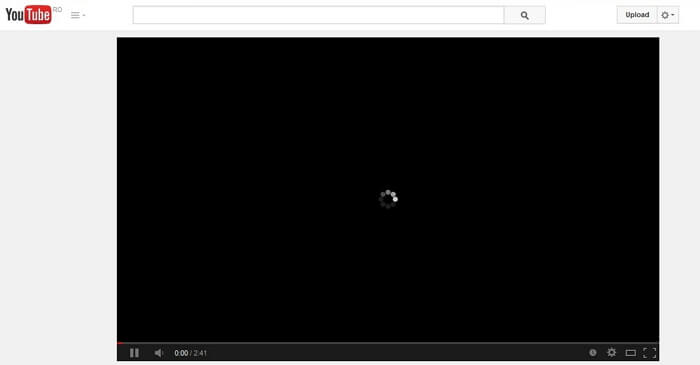
YouTubeはブラウザとアプリの両方でアクセスできるため、両方の解決策もあります。そこで、アプリでYouTubeバッファリングが遅い問題を修正する方法から始めます。
アプリで技術的な問題が発生した場合、まず試してみる必要があるのは、アプリを再起動することです。これにより、アプリの起動に関する問題が確実に修正されます。これを行うには、次の手順に従う必要があります。
強制終了は、アプリが完全に閉じていることを確認するためのものです。次はYouTubeアプリをもう一度開きます。その後、もう一度動画を再生して、YouTubeのバッファリングが修正されているかどうかを確認してください。そうでない場合は、別のオプションに進むことをお勧めします。
RAMはすべてのデバイスにとって重要な部分です。ここでデバイスは一時的にデータを保存できます。ただし、そのようなデータが破損している可能性があり、YouTubeのバッファリングが遅い理由になります。
ですから、この問題を修正するためにできることは、デバイスを再起動することです。そうすると、デバイスのRAMが完全にクリアされます。デバイスの再起動は、使用しているデバイスによって異なります。いずれにせよ、デバイスを再起動した後、問題が修正されているかどうかを確認するために、もう一度YouTubeでビデオを再生してみてください。
YouTubeがユーザーに知らせずに突然アップデートする場合があります。そして、アプリはさまざまなエラーを引き起こす傾向があります。そのようなエラーの1つは、YouTubeのバッファリングが非常に遅くなることです。そのため、それを修正するには、アプリをアップデートするだけです。従うべき手順は次のとおりです。
YouTubeアプリが見つからない場合、アプリのバーションがすでに最新であることを意味して、アップデートする必要はありません。つまり、YouTubeのバッファリングが遅い原因が他にあります。
アプリケーションの動く仕組みは様々あります。でも、ほとんどのアプリの類似点といえば、データが多すぎると、正常に実行しなくなる傾向があることです。ですから、これを修正し、YouTubeのバッファリングが遅い問題解決するには、アプリのデータをクリーンアップする方法を学ぶ必要があります。その方法は次のとおりです。
これにより、アプリが大量のデータやファイルによってオーバーフローするのを防ぐことができ、アプリがインストールされたばかりの初期状態にリセットされます。
お使いのデバイスに無制限のストレージスペースはありません。そして、ストレージが気付かないうちにいっぱいになり、他のファイルを保存できなくなります。YouTubeの動画が含まれます。そしてそれがYouTubeのバッファリングに時間がかかりすぎる理由かもしれません。ですから、ストレージが不足かどうかを確認することが重要です。
ストレージに十分なスペースがなくなったと判断したら、不要になったファイルを削除してみてください。これにより、YouTubeのバッファリングを改善できるようになります。では、YouTubeアプリではなく、ブラウザで問題が発生した場合に進みましょう。
YouTubeアプリとブラウザのYouTubeには多くの違いがあります。そのため、バッファリングを修正する方法も異なります。では、これからはブラウザでのYouTubeバッファリング問題の解決策について説明します。
前は、YouTubeのバッファリングの問題を修正するためにYouTubeアプリを再起動しました。今回は、YouTube自体を再起動する必要はありませんが、代わりにブラウザを再起動します。それを行うには、ウィンドウの右上隅にある「終了」ボタンをクリックしてブラウザを終了してください。その後、ブラウザを再度開いてYouTubeにアクセスするだけです。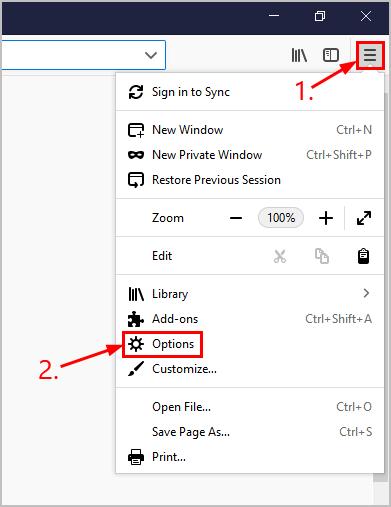
お使いのコンピューターには独自のビデオカードがあり、ビデオの再生を担当しています。YouTubeで動画を再生することも含まれます。ただし、コンピューターの起動時にビデオカードが正しくロードされない場合があります。そのため、動画も再生できなくなります。ですから、コンピューターを再起動してみてください。
拡張機能を使用すると、ユーザーはブラウザの追加機能にアクセスできます。拡張機能は元々ユーザーを支援するために設計されましたが、ある開発者は拡張機能に悪意コードを載せており、ユーザーを支援する代わりに、ブラウザーを破壊します。
破損したブラウザは多くの問題に直面し、その1つはYouTubeのバッファリングが遅くなることです。ですから、悪意のある拡張機能を防ぐには、疑わしい拡張機能を削除することが重要です。
これらの手順を実行すると、YouTubeのバッファリングを遅くする拡張機能を取り除くことができます。
ブラウザがYouTubeウェブサイトでFlashを自動的にブロックする場合があります。 YouTubeはFlashを使用して動画を再生しているため、FlashをブロックするとYouTubeが常にバッファリングするようになります。ですから、YouTubeでFlashを許可することが重要です。方法は次のとおりです。
これにより、YouTubeはいつでもFlashを使用できるようになります。これで、インターネット問題を除いて、YouTubeのバッファリングに関する問題は解決されるはずです。
これで、YouTubeのバッファリング問題が発生する原因をすでに理解しているはずです。多くの原因によって問題も発生しますから、それらの原因の1つを無視すると、YouTubeのバッファリングが遅くなります。
ただし、YouTubeのバッファリング問題を修正する解決策がわかったので、しばらく心配する必要はありません。いずれにせよ、YouTubeのバッファリング速度に影響を与えることに常に注意してください。
コメント
コメント
人気記事
/
面白いDULL
/
SIMPLE難しい
ありがとうございました! ここにあなたの選択があります:
Excellent
評価: 4.4 / 5 (に基づく 105 評価数)